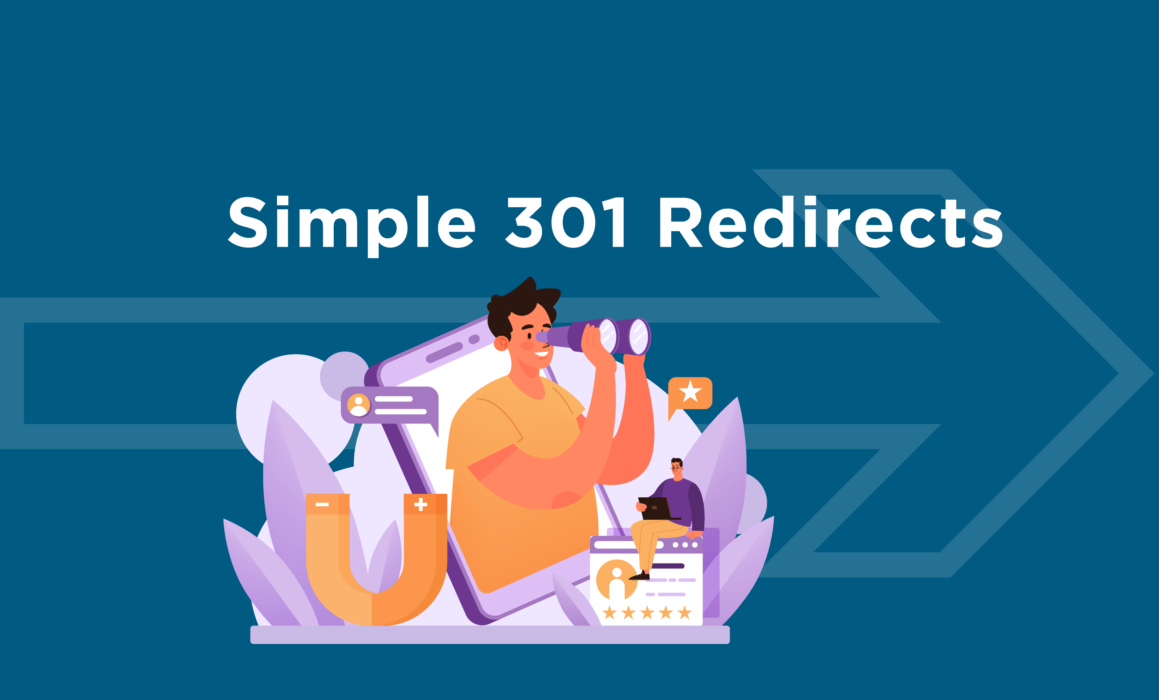- 検索エンジンの評価を下げず記事のスラッグを変更したい
- .htaccessを直接編集することなく301リダイレクトを行いたい
- コンテンツを整理するため特定の記事を別サイトに移動させたい
- 複雑なプラグインの設定に時間をかけたくない
ご自身のブログ、記事を少し整理したいと思いませんか・・・?
きっと記事が増えてきてカテゴリーを見直したいとか、スラッグを見直したいという状況になっているんだと思います。
ただ、何の対策もなくパーマリンクを変更したり、記事を削除したりすると、クローラーがページを見失いSEO上マイナスです。
パーマリンクやスラッグを変更する時、または記事を整理する時は、301リダイレクトを活用することで、ページの評価が引き継げるので
今回は、簡単な操作で301リダイレクトを設定するWordPressプラグイン「Simple 301 Redirects」の導入・設定方法を徹底解説します!
Simple 301 Redirectsのメリットとデメリット
パーマリンクやスラッグを変更する場合には、
- 新しく同じ記事を作り、元記事の内容をコピーしておく
- 元記事のURLから新しいURLにリダイレクト(転送)する
という手順で行うと、間違いがなく確実にリダイレクトできます。
特定の記事を別のサイトに引っ越ししたい時もおなじ手順でOKです。そうすることによって、検索エンジンの評価を損なうことなくサイトの整理を行えます。
301リダイレクトとは
301リダイレクトとは、「恒久的」にサイトまたは記事の移転を検索エンジンへ知らせるものです。
「恒久的」は、一時的の対義語(反対語)です。「今後、ずっと記事を移転したままです!」ということですね。
この301リダイレクトの設定変更を繰り返すと、検索エンジンから悪い評価をもらってしまう可能性があるので、慎重に行いましょう!
下記は、301リダイレクトを行う主な方法です。
- サイトの.htaccessという設定ファイルを書き換える方法
- JavaScriptやphpなどのプログラム言語を使う方法
- WordPressのプラグインを使う方法
❶と❷の方法は初心者には難しいので、今回は❸のプラグイン「Simple 301 Redirects」を使う方法を解説します。
Simple 301 Redirectsのメリット
301リダイレクトをする目的としてサイトを丸ごと転送する場合と、記事ごとに転送する場合があります。
Simple 301 Redirectsは記事ごとに転送する場合に適したプラグインで、ほかのどのプラグインよりも簡単な操作で記事ごとの301リダイレクトが設定できます。
Simple 301 Redirectsのデメリット
Simple 301 Redirectsはサイトを丸ごと転送する場合にはあまり適しているとは言えません。
公式だから簡単。Simple 301 Redirectsの導入方法
Simple 301 RedirectsはWordPressの公式プラグインのため、WordPress管理画面左側メニューの プラグイン>新規追加 から簡単にインストールできます。
Simple 301 Redirectsのインストール方法
右側のプラグイン検索に「Simple 301 Redirects」と入力するとRedirectionというプラグインの次にヒットする項目を選びインストールします。
インストールが終了したら、プラグインを「有効化」します。
インストール済みプラグイン一覧に「Simple 301 Redirects」が追加されることを確認したら、初期設定などをすることなくすぐに使い始めることができます。
シンプルで簡単。Simple 301 Redirectsの使い方
基本的なことですが、プラグインを使用する前の準備として転送先を準備する必要です。
転送先は同じサイト内でも、全く別のサイトでも構いませんが、記事の内容はなるべく同じにするのが基本です。
転送先の記事に多少の修正を加える程度は問題ありませんが、全く異なる内容にしてしまうと悪質なサイトへの誘導として検索エンジンからペナルティーを受ける場合があるので注意しましょう。
転送元と転送先のURLを入力するだけのシンプル操作
Simple 301 Redirectsを使うにはWordPressの左側メニュー>設定>301Redirectsを開きます。
Requestに転送元記事のリンクを入力し、Destinationには転送先の記事URLを入力します。

注意点としては、Request(転送元)にはドメインから下の部分を入力し(例 https://wordpress.com/この部分からを入力)、Destination(転送先)にはhttpsを含めたフルアドレスを入力することです。
Request(転送元)にhttpsを含めたフルアドレスを入力してしまうと、うまく動作しないので気をつけましよう。
ワイルドカードでまとめて301リダイレクト
Simple 301 Redirectsはワイルドカード(アスタリスク)を使って記事リンクを指定することで、記事をまとめて301リダイレクトさせることが可能です。
次のように/西暦/月/日というようなパーマリンクになっている場合、Request(転送元)に/西暦/* と指定し、転送先を同じようにドメイン/西暦/*と指定すれば、指定した年に書かれた記事すべてが転送先の同じリンクにリダイレクトされます。
2020/01/* → https/newpage/2021/01/* と指定すると下記のような転送を一行で設定できます。
- 2020/01/page1 → https/newpage/2021/01/page1
- 2020/01/page2 → https/newpage/2021/01/page2
- 2020/01/page3 → https/newpage/2021/01/page3
simple 301 Redirectsの注意事項と復旧方法
Simple 301 Redirectsは、使い方を間違えると管理画面にアクセスできなくなるなど大変なことになってしまいます。
必ず本章を確認してから作業することをおすすめします。
サイト全体の一括リダイレクトはしない
「/* → https/newpage/*」のように指定しまうとサイト全体のリダイレクトが可能ですが、管理画面も新しいサイトにリダイレクトされてしまいますので、旧サイトの管理画面が開けなくなってしまいます。
管理画面にたどり着けない場合の復旧方法
Simple 301 Redirectsをつかって全体リダイレクトをしてしまった場合、少し厄介ですが下記の方法で復旧できます。
- ftpソフトを窓の杜やVectorからダウンロードする
- サイトのftpアドレス、パスワードを用意する
- ftpソフトからサイトにログインする
- wp-content>plugins>simple-301-redirectsを削除
または、お使いのレンタルサーバーのFTP接続サービスを利用して、上記のように「wp-content>plugins>simple-301-redirects」でプラグインを削除しましょう。
ブラウザーのキャッシュが有効な場合プラグインを削除してもしばらくの間リダイレクトされることがありますが、時間が経てば復旧されます。
まとめ
今回は、Simple 301 Redirectsを使った301リダイレクトの設定方法について解説しました。
プログラミングができない方でも、転送元と転送先のアドレスを指定するだけで、簡単に記事ごとの301リダイレクトを実行できます。
サイトのパーマリンクやスラッグの変更、または記事を整理する必要がある場合にはSimple 301 Redirectsを試してみてください。